Quando Apple ha presentato in anteprima watchOS 8 su WWDC 2021, il quadrante di Portraits è riuscito a catturare subito la mia attenzione. Poiché ho un debole per provare una varietà di quadranti, ero curioso di vedere come i nuovi ritratti il quadrante funziona sul mio Apple Watch. Sfortunatamente, Apple non l’ha introdotto in watchOS 8 beta 1. Ora, con il rilascio di watchOS 8 beta 2, il gigante di Cupertino ha aggiunto questa tanto attesa funzionalità che consente agli utenti di impostare foto di ritratto come quadrante su Apple Watch. Se vuoi provare questa nuova entusiasmante funzionalità, lascia che ti aiuti a impostare un quadrante Ritratti in watchOS 8 su Apple Watch.
Configura il quadrante dell’orologio Ritratti in watchOS 8 su Apple Watch (2021)
Prima di tutto, cerchiamo di capire cosa rende il quadrante di Portraits così eccitante! E perché ogni utente di Apple Watch va gaga su questa funzione? Quindi, esamineremo i passaggi per abilitare la funzione del quadrante Ritratti su Apple Watch.
Sommario
+
–
Che cos’è Portraits Watch Face e come funziona su Apple Watch?
Il quadrante Ritratti è progettato per consentirti di visualizzare e interagire con le foto in un modo completamente nuovo su Apple Watch. Ciò che lo rende così affascinante è la capacità di animare un’immagine verticale con un effetto a più livelli. In particolare, riconosce in modo intelligente i volti nelle foto e le ritaglia per evidenziare il soggetto. Pertanto, il quadrante dell’orologio appare piacevole agli occhi.
Una volta impostato il quadrante dell’orologio Ritratti sul tuo Apple Watch, una nuova foto apparirà ogni volta che alzi il polso o tocchi il display. È interessante notare che c’è anche un modo per ingrandire/ridurre il ritratto per le volte in cui potresti voler entrare nei dettagli. È un bel modo per dare un’occhiata a foto memorabili e anche personalizzare il tuo smartwatch.
Che tipo di personalizzazione offre il quadrante dei ritratti?
Proprio come il quadrante standard di Foto, Ritratti ti consente anche di selezionare fino a 24 immagini di ritratto. Per quanto riguarda la personalizzazione, puoi scegliere tra tre tipi di stili di orologio: classico, moderno e arrotondato (ne parleremo più avanti). Inoltre, puoi scegliere di mostrare la data e scegliere qualsiasi altra complicazione per questo quadrante.
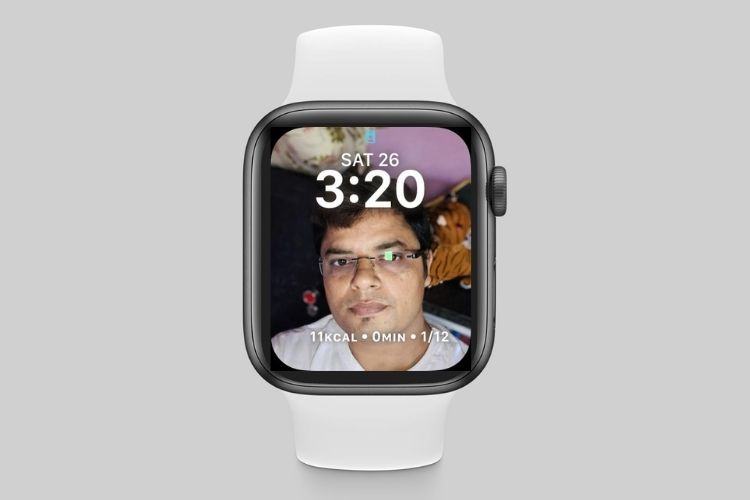
A differenza del quadrante di Foto, i Ritratti non ti consentono di mettere a punto i colori. Anche se potrebbe non essere un grosso problema per molti, avrei sicuramente apprezzato avere la flessibilità di modificare anche i colori. Poiché watchOS 8 è ancora in lavorazione, molto potrebbe cambiare quando Apple lancerà il sistema operativo questo autunno.
Usa il quadrante dell’orologio Ritratti in watchOS 8 su Apple Watch
Nota: ho provato la funzione del quadrante Ritratti su Apple Watch SE con watchOS 8 beta 2 e ha funzionato perfettamente. L’ultimo aggiornamento di watchOS è supportato anche da Apple Watch 3 e versioni successive.
- Avvia l’app Watch sul tuo iPhone, abbinata all’Apple Watch.
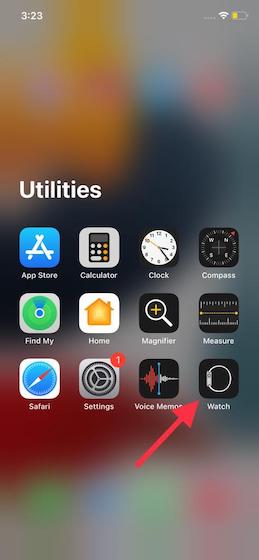
2. Ora vai alla scheda Galleria volti dalla barra di navigazione in basso.
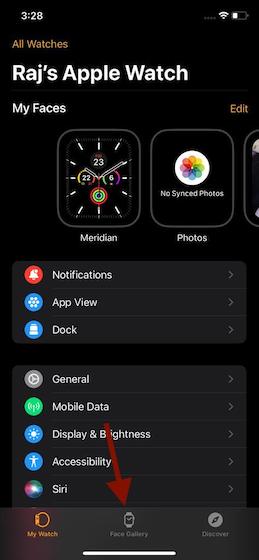
3. Quindi, scorri verso il basso e scegli l’opzione Quadrante dell’orologio Ritratti.
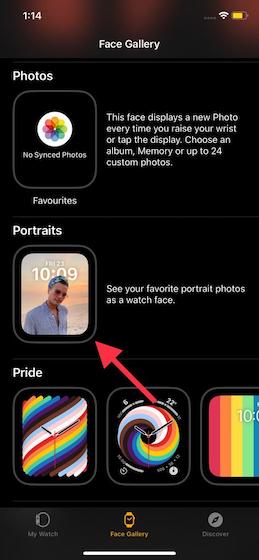
4. Successivamente, tocca l’opzione”Scegli foto…“dalla sezione Contenuti, quindi seleziona fino a 24 immagini di ritratto. Il modo migliore per farlo è creare un album di tutti i tuoi scatti di ritratto e quindi selezionare le immagini desiderate dall’album.
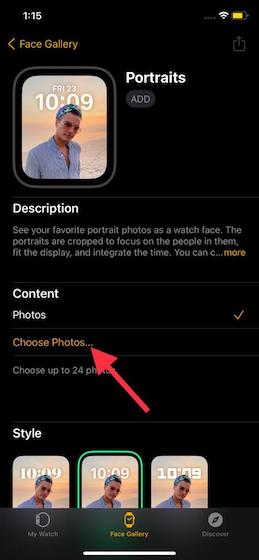
5. Successivamente, seleziona le immagini del ritratto e quindi tocca”Aggiungi“nell’angolo in alto a destra dello schermo. Puoi quindi spostarti nell’immagine per regolare il ritaglio e vedere come apparirebbe sullo schermo del tuo Apple Watch.

6. Quindi, puoi scegliere tra tre diversi stili di orologio:
- Classico: Scegli questo per dare un aspetto retrò all’orologio.
- Moderno: conferisce un aspetto più raffinato all’orologio.
- Arrotondato: selezionalo se preferisci un design arrotondato.
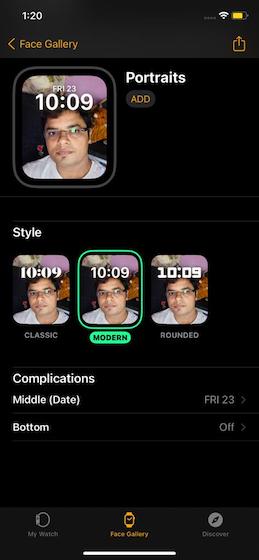
Per questa demo, opterò per l’opzione Moderna perché mi sembra pulita e migliore.
7. Successivamente, puoi selezionare complicazioni. La data appare al centro del quadrante dell’orologio Ritratti. In basso, puoi scegliere di mostrare qualsiasi altra complicazione come la fase lunare, il tuo programma, l’attività, ecc.
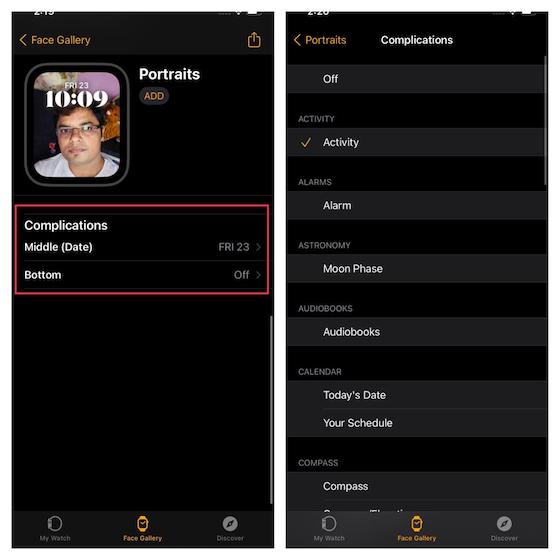
6. Alla fine, assicurati di toccare”Aggiungi“per completare la configurazione del quadrante Ritratti in watchOS 8.
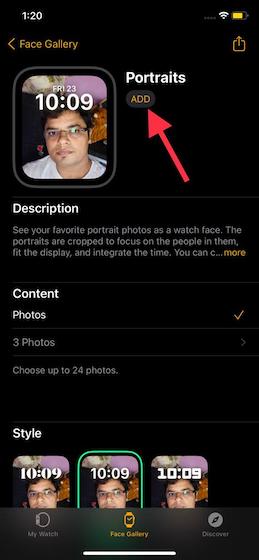
Se il tuo Apple Watch è a distanza, mostrerà automaticamente il nuovo quadrante Ritratti. D’ora in poi, ogni volta che sollevi il polso o tocchi il display, sullo smartwatch apparirà una nuova immagine verticale (se ne carichi più di una).
Ingrandisci o rimpicciolisci il quadrante dell’orologio dei ritratti su Apple Watch
Probabilmente la parte migliore del quadrante Ritratti è la possibilità di ingrandire o ridurre l’immagine del ritratto. Puoi utilizzare la Digital Crown per ingrandire o ridurre il ritratto. Dai un’occhiata alla GIF qui sotto per scoprire come funziona.
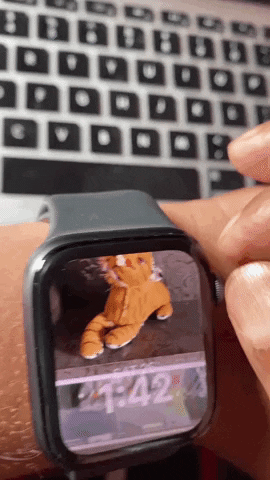
Ottieni il massimo dai quadranti dei ritratti su Apple Watch
È praticamente tutto! Quindi, è così che puoi abilitare e utilizzare il quadrante Ritratti sul tuo Apple Watch. Ora che sai come funziona questa fantastica funzione, puoi sfruttarla al meglio per ravvivare il quadrante in watchOS 8. Anche se watchOS 8 potrebbe non essere un enorme aggiornamento, ha alcune caratteristiche degne di nota, inclusa la possibilità di misura la frequenza respiratoria, un’app Home migliorata e un’app Breathe più intelligente. Quindi, condividi i tuoi pensieri sull’ultima iterazione di watchOS e se i ritratti ti hanno conquistato o meno.

